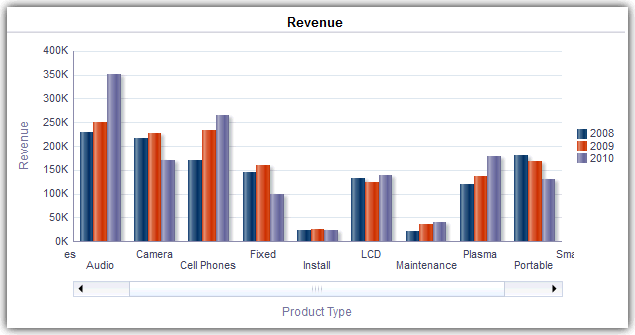Grafieken maken voor gegevens in analysen
In dit onderwerp worden aanvullende gegevens geïdentificeerd voor het maken van grafieken voor gegevens in analysen.
Onderwerpen:
Grafiekweergaven bewerken
U kunt verschillende grafiektypen gebruiken voor de analyse en weergave van gegevens.
In de analyse 'Merkopbrengsten' kunt u een staafgrafiek bewerken om de productopbrengsten voor drie verschillende regio's met elkaar te vergelijken, zoals hieronder wordt weergegeven.
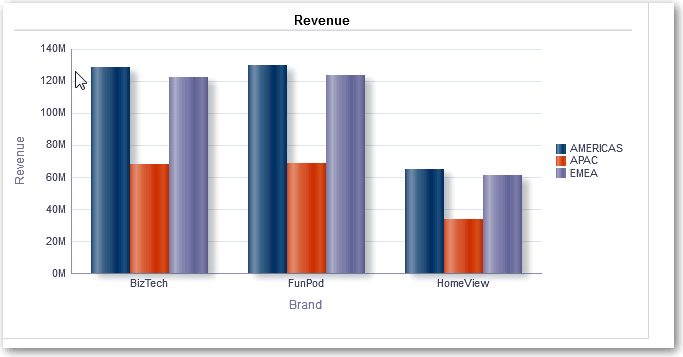
.gif
Zoomen en schuiven in grafieken
Als voor een grafiek zoomen en schuiven is ingeschakeld, bevat de grafiek een knop 'Zoomen'. U kunt de knop 'Zoomen' gebruiken om in en uit te zoomen op het plotgebied van een grafiek met behulp van de assen.
Nadat u op een as hebt ingezoomd, kunt u langs de as schuiven. U kunt zoomen en schuiven activeren op het tabblad 'Algemeen' van het dialoogvenster 'Grafiekeigenschappen'.
Bijvoorbeeld: u kunt tijdens het bekijken van een grafiek in de resultaten van een merkopbrengstenanalyse inzoomen op de as 'Producttype'. U kunt daarna schuiven langs de as om meer gegevens weer te geven op basis van het producttype.
Als u wilt zoomen en schuiven in een grafiek, plaatst u de muiscursor op de grafiek om de knop Zoomen weer te geven. Klik vervolgens op Zoomen. Als er slechts één as is geactiveerd, selecteert u Inzoomen of Uitzoomen.
Ga als volgt te werk als beide assen van de grafiek zijn geactiveerd voor zoomen en schuiven:
-
Selecteer Horizontale as en vervolgens Inzoomen of Uitzoomen.
Op de x-as wordt een schuifregelaar voor zoomen en schuiven weergegeven.
Als u wilt terugzoomen van de x-as, selecteert u Werkelijke grootte.
-
Selecteer Verticale as en vervolgens Inzoomen of Uitzoomen.
Op de y-as wordt een schuifregelaar voor zoomen en schuiven weergegeven.
Als u wilt terugzoomen van de y-as, selecteert u Werkelijke grootte.
-
Als u wilt terugzoomen van beide assen, selecteert u Werkelijke grootte.
Gebruik desgewenst andere zoomfuncties:
-
Gebruik Zoomen om stapsgewijs in en uit te zoomen.
-
Sleep de schuifknop op een as om de grafiek dynamisch te schuiven. Hierdoor worden delen van de grafiek zichtbaar die buiten beeld waren.
-
Klik op de schuifknoppen op een as om naar links en rechts (op de x-as) of omhoog en omlaag (op de y-as) te schuiven.
-
Gebruik de formaatgrepen om in en uit te zoomen op een as.
Het uiterlijk van grafieken opmaken
U kunt het uiterlijk van grafieken opmaken.
Het opmaken van het uiterlijk is afhankelijk van twee instellingen:
- De positie van de elementen van de grafiek, zoals lijnen of staven in een lijn-staafgrafiek of segmenten van een taartgrafiek.
- Voorwaarden die worden toegepast op kolommen.
Grafieken opmaken op basis van positie
Met opmaak op basis van positie kunt u het uiterlijk van een grafiek aanpassen aan de hand van de positie van de elementen van de grafiek, dat wil zeggen, de numerieke volgorde waarin de grafiekelementen, bijvoorbeeld staven, worden weergegeven in een groep.
Een groep wordt bepaald door de attribuutkolommen die worden weergegeven in het neerzetdoel 'Groeperen op'.
U kunt het uiterlijk van een grafiek ook opmaken op basis van positie in de vorm van de kleur, lijndikte en lijnsymbolen. U kunt geen opmaak op basis van positie gebruiken bij watervalgrafieken.
Grafieken op basis van kolommen opmaken
Met voorwaardelijke opmaak kunt u het uiterlijk van een grafiek aanpassen op basis van voorwaarden die worden toegepast op kolommen. De opmaak wordt toegepast op de kolomwaarden die voldoen aan de voorwaarde.
U kunt een kleur opgeven waarin grafiekgegevens moeten worden weergegeven als een bepaalde kolomwaarde of een reeks kolomwaarden voldoet aan de voorwaarde die u voor die kolom opgeeft. Bijvoorbeeld:
-
De kleur van een grafiek voorwaardelijk wijzigen op basis van specifieke kolomwaarden.
U kunt een staafgrafiek maken om de verkoop te vergelijken van twee drankjes, 'Limonade' en 'Cola'. Wanneer u een staafgrafiek maakt, geeft u twee voorwaarden op. Met de ene voorwaarde wordt de staaf voor de verkoop van 'Limonade' ingesteld op geel en met de andere wordt de staaf voor de verkoop van 'Cola' ingesteld op blauw.
-
De kleur van een grafiek voorwaardelijk wijzigen op basis van een bereik met kolomwaarden.
Een verkoopmanager wil een staafgrafiek maken om de verkoopcijfers van alle vertegenwoordigers voor twee verschillende zones te vergelijken. Bij het maken van een staafgrafiek geeft de verkoopmanager twee voorwaarden op. De ene voorwaarde bepaalt dat de staaf rood is als de verkoopcijfers van een vertegenwoordiger lager zijn dan 250.000 euro en de andere bepaalt dat de staaf groen is als de verkoopcijfers van een vertegenwoordiger hoger zijn dan 250.000 euro.
- Klik op Grafiekeigenschappen bewerken op de werkbalk van de Grafiekeditor.
- Klik op het tabblad 'Stijl' van het dialoogvenster 'Grafiekeigenschappen'.
- Klik op Stijlopmaak en voorwaardelijke opmaak.
- Klik op het tabblad 'Stijlopmaak' om de weergave van een grafiek op te maken op basis van de positie van de grafiekelementen. Ga als volgt te werk om een positie met aangepaste opmaak toe te voegen:
- Klik op het tabblad 'Voorwaardelijke opmaak' om de weergave van een grafiek op te maken op basis van een voorwaarde die op kolommen wordt toegepast. Ga als volgt te werk om een voorwaarde toe te voegen aan een kolom:
- Klik op Voorwaardelijke opmaak toevoegen en selecteer de kolom waarop u een voorwaarde wilt toepassen.
- Selecteer de operator en voer een kolomwaarde of een reeks kolomwaarden in voor de voorwaarde.
- Klik op OK.
- Als u de kleur wilt selecteren die moet worden toegepast op kolomwaarden als wordt voldaan aan de voorwaarde, klikt u op de pijl omlaag naast het vak Kleur.Hiermee opent u het dialoogvenster 'Kleurselectie'.
- Klik op OK.
Regels voor het toepassen van voorwaardelijke opmaak in grafieken
Volg deze regels wanneer u voorwaarden maakt voor gebruik in grafieken.
-
U kunt alleen voorwaarden maken op basis van kolommen die in de grafiek worden gebruikt.
-
Als opmaakvoorwaarden conflicteren, geldt de volgende prioriteit voor de voorwaarden:
-
Voorwaardelijke opmaak op attributen.
-
Voorwaardelijke opmaak op eenheden
-
Stijlopmaak op basis van de positie van grafiekelementen.
-
-
Wanneer een gebruiker drillt in een grafiek waarop voorwaardelijke opmaak is toegepast, gelden de volgende regels:
-
Een voorwaardelijke opmaak op basis van eenheden wordt niet meegenomen naar het volgende niveau. (Het heeft geen zin om voorwaardelijke opmaak mee te nemen naar een ander niveau, bijvoorbeeld van regio naar plaats in een geografische hiërarchie.)
-
Een voorwaardelijke opmaak op basis van attributen wordt meegenomen naar de volgende grafiek als er niet is gedrilld.
Als u bijvoorbeeld de voorwaardelijke opmaak 'Limonade = blauw ' hebt toegepast en hebt gedrilld op jaren, blijft 'Limonade = blauw' van kracht.
-
-
Voorwaardelijke opmaak wordt niet ondersteund in subtotalen en totalen voor watervalgrafieken.
Uitzonderingen voor voorwaardelijke opmaak op kolommen voor bepaalde grafiektypen
Hier ziet u de uitzonderingen die voor bepaalde grafieken gelden voor voorwaardelijke opmaak op basis van kolommen.
| Grafiektype | Uitzondering |
|---|---|
|
Lijn Lijn-staaf Radar Tijdreekslijn |
Alleen symboolopmaak is toegestaan voor de lijn. |
|
Pareto-grafiek |
Opmaak wordt alleen toegepast op de staven, niet op de Pareto-lijn. |
Gegevens beperken die in grafieken en datameters worden weergegeven
U kunt de gegevens die in grafieken of datameters worden weergegeven, beperken met schuifregelaars voor de secties. Een schuifregelaar voor een sectie geeft een of meer attribuutkolommen of hiërarchische kolommen weer als waarden op een rechthoekige werkbalk.
De schuifregelaar biedt ook mogelijkheden om een waarde te selecteren voor die kolom, zoals knoppen om te verhogen en te verlagen. Met de afspeelknop gaat u achtereenvolgens door alle schuifregelaarwaarden.
Onderwerpen:
Sectieschuifregelaars definiëren in grafieken en datameters
U kunt een sectieschuifregelaar definiëren om de gegevens te beperken die in een grafiek of datameter worden weergegeven.
Bijvoorbeeld: u kunt de in een grafiek getoonde gegevens beperken tot een specifiek kwartaal in het jaar 2013.
- Open de analyse die u wilt bewerken.
- Klik op het tabblad Resultaten.
- Maak de grafiek of datameter.
- Klik op Weergave bewerken in de grafiek- of datameterweergave.
- Sleep kolommen in het deelvenster 'Lay-out' naar het neerzetdoel 'Secties'.
- Selecteer Weergeven als schuifregelaar.
- Klik op Sectie-eigenschappen.
- Geef het maximum aantal waarden op dat mag worden weergegeven in de sectieschuifregelaar. Klik vervolgens op OK.
- Als u de editor wilt sluiten, klikt u op Gereed.
- Als u de wijzigingen wilt opslaan, klikt u op Analyse opslaan.